怎么用格式工厂把qlv格式视频转化成mp4视频
1、打开格式工厂软件,选择视频菜单,选择MP4。

2、点击添加视频文件。
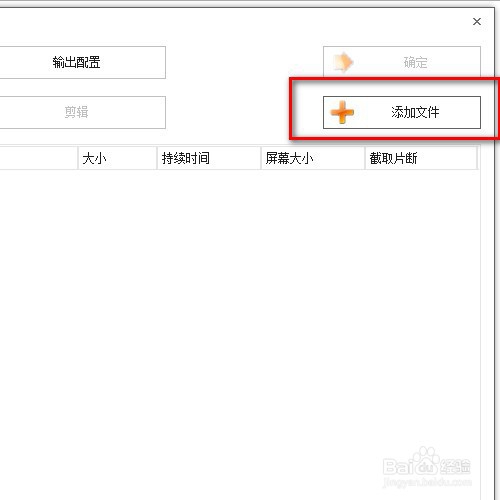
3、点击添加的文件,进行确认,在点击开始。
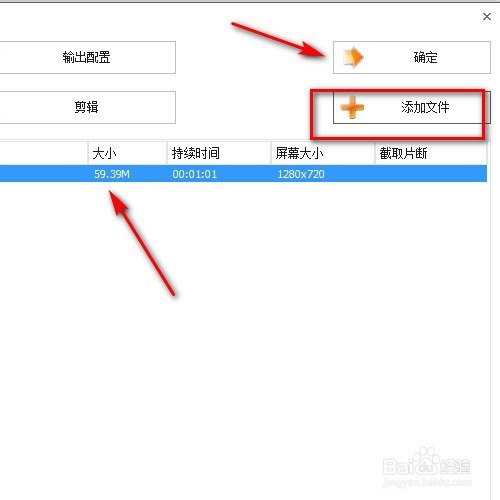
4、如图所示,点击左侧上的开始按钮。
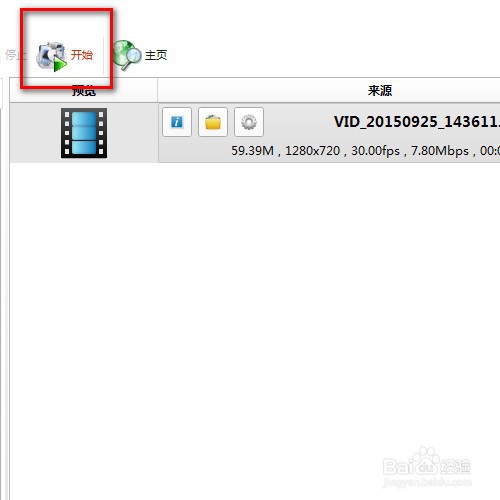
5、视频正在进行转换。

6、转换完成后,点击右侧的文件夹图标,打开输出文件夹就可以了。

7、总结:
1.打开格式工厂软件,选择视频菜单,选择MP4。
2.点击添加视频文件。
3.点击添加的文件,进行确认,在点击开始。
4.如图所示,点击左侧上的开始按钮。
5.视频正在进行转换。
6.转换完成后,点击右侧的文件夹图标,打开输出文件夹就可以了。
声明:本网站引用、摘录或转载内容仅供网站访问者交流或参考,不代表本站立场,如存在版权或非法内容,请联系站长删除,联系邮箱:site.kefu@qq.com。
阅读量:66
阅读量:33
阅读量:92
阅读量:30
阅读量:23